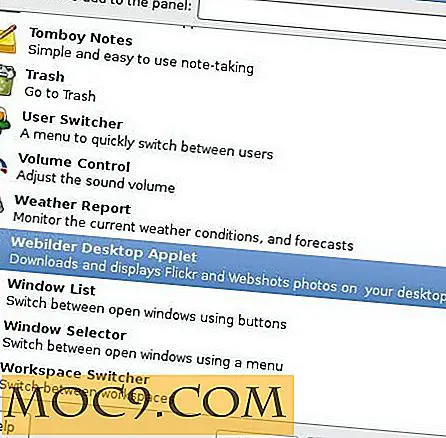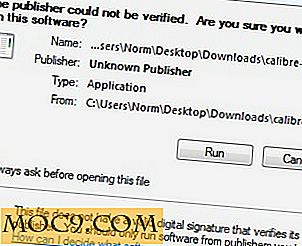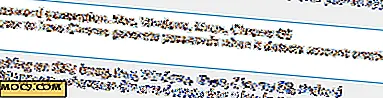Как да архивирате документите си в Google
Съхранението на облак е добро нещо, тъй като ви позволява да съхранявате много данни, без да заемате цялото пространство за съхранение на вашата система. Той също така ви позволява да споделяте вашите файлове с вашите колеги или приятели, без да се налага да изпращате масови имейли или да разделяте по-големи файлове на няколко части. Въпреки това, подобно на всички форми на съхранение, тя може да се обърка и никога не може да се вярва 100% от времето.
Независимо дали е облак или локално хранилище, толкова дълго, колкото файлът е важен за вас, знаете, че е необходимо да създадете резервно копие на него. Ние покрихме много локални решения за архивиране. Днес ще ви покажем как да направите резервно копие на документите си в Google.
1. Влезте в документите си в Google.

2. Трябва да видите квадратче за отметка до иконата на менюто Действия. Поставете отметка в това квадратче, за да изберете всички документи в Google Документи. Можете да деактивирате колкото искате, ако не се нуждаете от по-стари елементи. Ако искате само да направите резервно копие на малък списък от избрани елементи, можете да изберете ръчно да проверите само тези документи. Ще бъде по-бързо, отколкото да изтриете нещата, от които не се нуждаете.

След като направите избора си, кликнете върху менюто Действие и изберете опцията "Изтегляне".

3. Сега ще ви попитам в какъв формат искате да запазите файловете си. Изберете типа на файла за всеки тип документ с падащото поле отдясно.

За потребители на Mac, ако имате Office for Mac, можете да продължите и да запишете в Office, по подразбиране. Тъй като iWork е съвместим с офис, можете да използвате този формат и за собствения комплект. Ако планирате да запазите този файл за по-късно съхранение на флаш устройство и планирате да го използвате на няколко устройства, може да помислите за запазване на файловете като HTML. HTML файловете обикновено са постно и ви позволяват достъп до текста, без много памет за убиване на извивки.

4. Накрая кликнете върху бутона Изтегляне. Файловете ви ще бъдат компресирани и изтеглянето ще започне автоматично. Уверете се, че сте избрали бутона за избор до "Запис" и кликнете върху OK. Може да искате да вземете предвид името на файла, за да можете да направите просто търсене на прожекторите, за да намерите файла по-късно. Това ще започне изтеглянето ви. Това може да отнеме известно време в зависимост от броя на файловете, които имате.
Имате го, резервно копие, което можете да използвате на местната машина, както и да я съхранявате за бъдеща употреба.